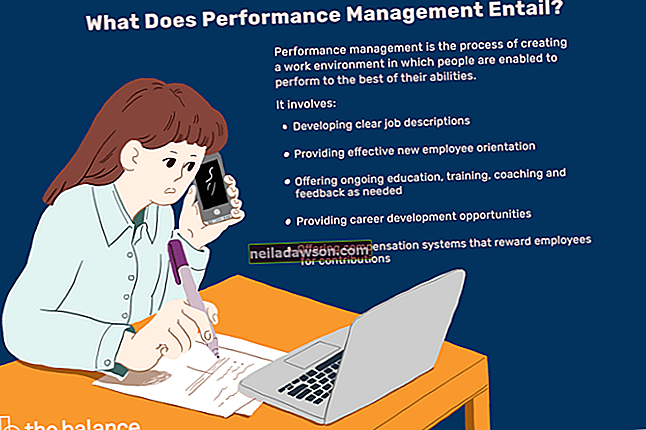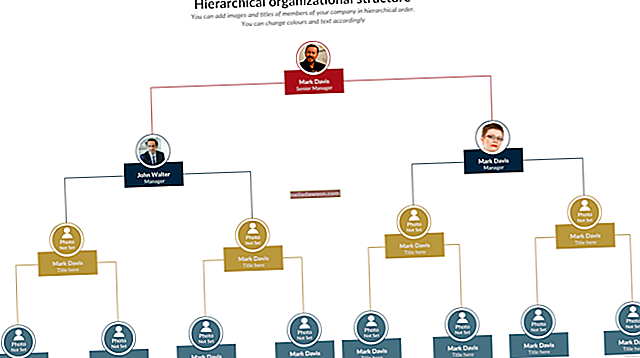Hvis du surfer på nettet, er det noen ganger mer praktisk å åpne en lenke som du klikker på i en ny fane i stedet for den du bruker for øyeblikket. Ved å gjøre det kan du lagre fremdriften din når du leser eller fyller ut et skjema på et nettsted og samtidig åpner et annet nettsted for klar tilgang. Google Chrome og andre populære nettlesere lar deg gjøre dette for de fleste nettsteder, og hvis du bygger ditt eget nettsted, kan du designe visse lenker som automatisk åpnes i nye faner.
Tips
For å raskt åpne en lenke i en ny fane i Google Chrome, hold nede kontrollknappen mens du klikker på den med musen. På en Mac-datamaskin holder du nede kommandoknappen i stedet for å kontrollere.
Åpne lenke i ny fane
Det er ofte nyttig å ha nettsteder åpne i flere faner mens du bruker nettet, slik at du kan lese flere nettsteder, sammenligne informasjon eller behandle en presserende sak i en fane, og deretter komme tilbake til arbeidet ditt i en annen. Alle moderne nettlesere støtter bruken av flere faner, og når du åpner Google Chrome, vil den huske hvilke nettsteder du hadde åpnet i en tidligere økt (hvis du har valgt "klikk for å huske hvor du slapp" i Innstillinger) og åpne på nytt disse kategoriene.
Generelt kan du holde nede kontrollknappen - eller kommandotasten på en Mac-datamaskin - for å åpne en lenke i en ny fane. Du kan også klikke på en lenke og holde nede musen uten å slippe den, og dra lenken til nettleserens fanelinje for å åpne den i en ny fane.
Hvis du foretrekker det, kan du også høyreklikke på en lenke i Chrome eller mange andre nettlesere for å åpne en meny som tillater en rekke alternativer. Valgene dine inkluderer å åpne lenken i en ny fane, åpne den i et nytt vindu helt og åpne den i et "inkognitovindu", der den stort sett ikke vil bli koblet til din andre surfing, og historikken din ikke blir lagret for personvernets skyld.
Hvis du bruker Chrome på en mobil enhet eller en annen enhet med berøringsskjerm, trykker du på og holder inne lenken for å få denne menyen til å dukke opp.
Hvis du vil åpne en ny fane uten å åpne et nettsted, kan du enten klikke på "ny fane" -knappen i nettleserens fanelinje, gå til "File" -menyen og klikke "New Tab" eller skrive bokstaven "t" mens du holder nede kontrolltasten. På en Mac bruker du Kommando-tasten i stedet.
De fleste andre nettlesere støtter lignende kommandoer og alternativer.
Designe nettsteder for å åpne lenker i nye faner
Hvis du bygger et nettsted, kan det være lurt å sørge for at noen lenker automatisk åpnes i nye faner i stedet for i den gjeldende fanen.
Hvis du bruker en bloggplattform eller et innholdsstyringssystem som WordPress, kan dette være et alternativ når du legger til en lenke. Hvis du oppretter et nettsted mer fra bunnen av, og skriver HTML-programmeringskoden selv, kan du også spesifisere i HTML for å åpne en lenke i et nytt vindu eller en ny fane.
For å gjøre dette, hvis du har en lenke som
Eksempelside
legg til attributt target = "_blank" i HTML-koden, for eksempel
Eksempelside
Dette vil sikre at siden åpnes i de fleste nettlesere i en ny fane, selv om brukeren også kan konfigurere nettleseren til å i stedet åpne i et nytt vindu.